操作场景
本文以使用 Spring Cloud 开发的生产者-消费者 Demo 应用程序,采用 JAR 包上传部署方式,向您展示如何将您的微服务应用部署在弹性微服务上,并让您的应用可以相互调用,并在公网被访问。
前提条件
已完成新建环境和新建应用。
操作步骤
步骤1:获取 Demo 应用
弹性微服务现已支持 Nacos、Zookeeper(存量用户可用,已转内测)、Eureka(存量用户可用,已转内测) 注册配置中心,以下操作以 Nacos 注册配置中心为示例。为演示使用注册配置中心的 Spring Cloud 微服务应用,我们为您准备了一组使用 Nacos 注册配置中心的生产者-消费者 Demo 应用。您可以在 Github 上查看这些 Demo 应用的 源代码,或者直接以 JAR 包的方式下载:
步骤2:配置注册配置中心
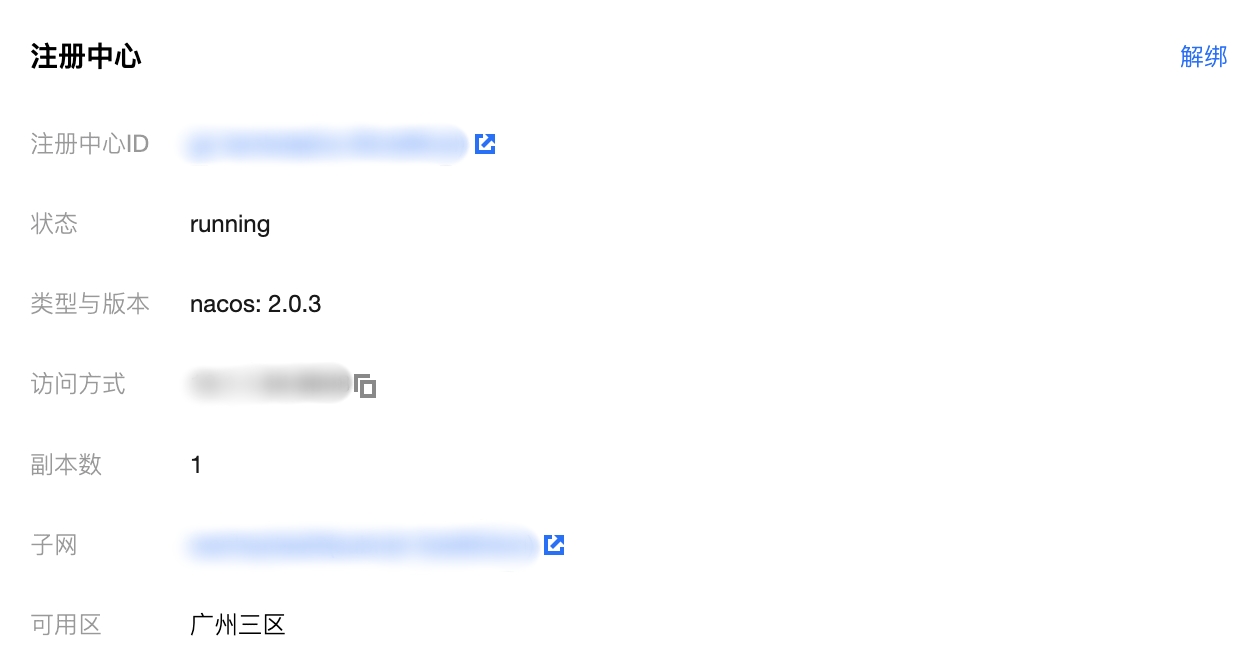
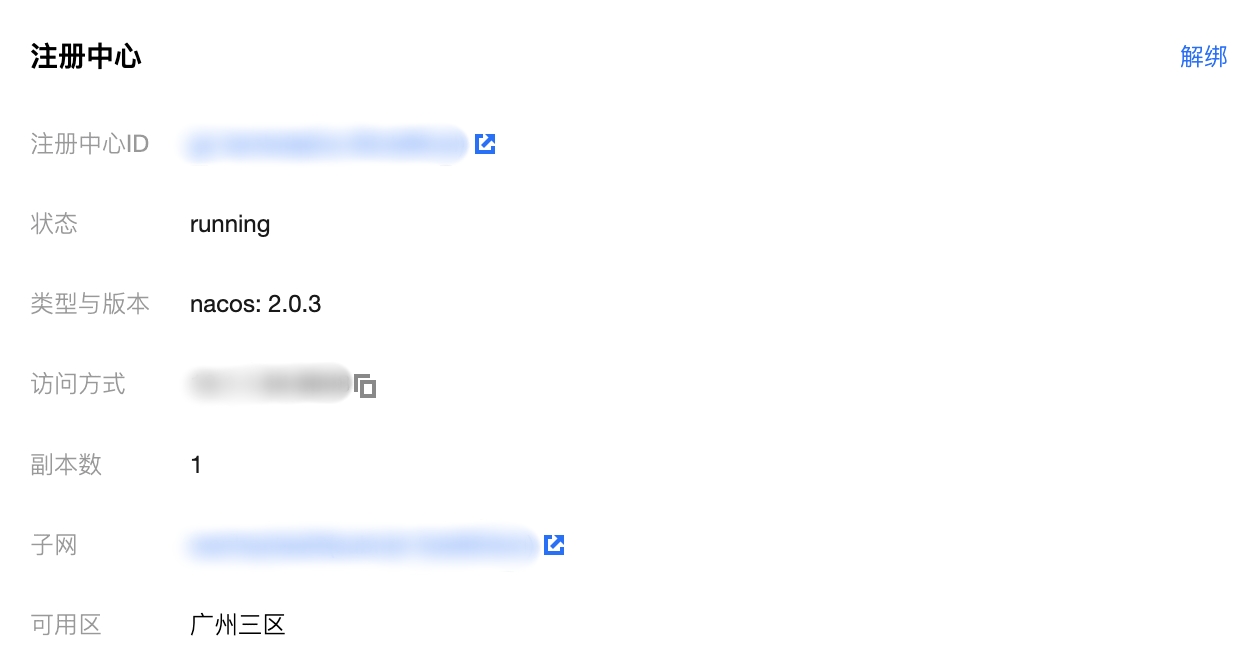
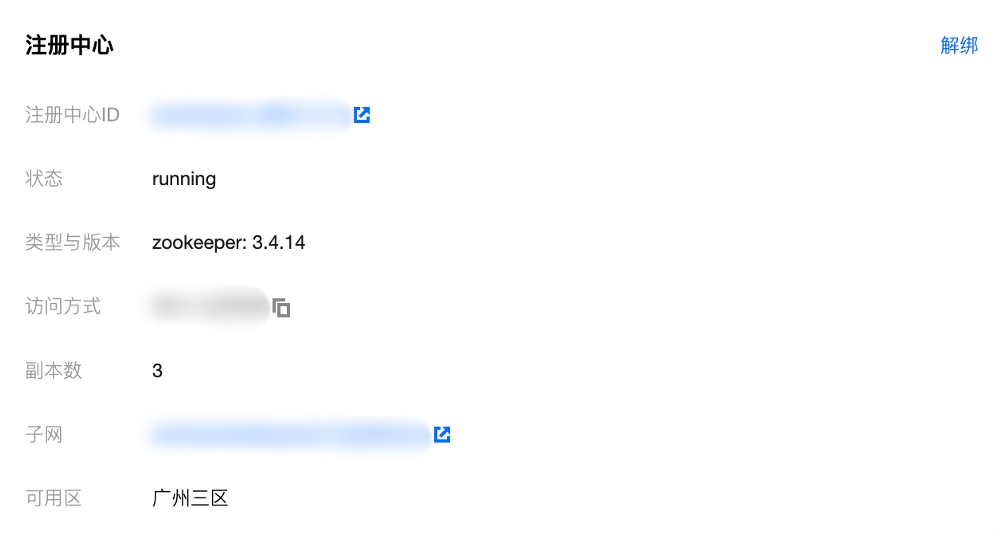
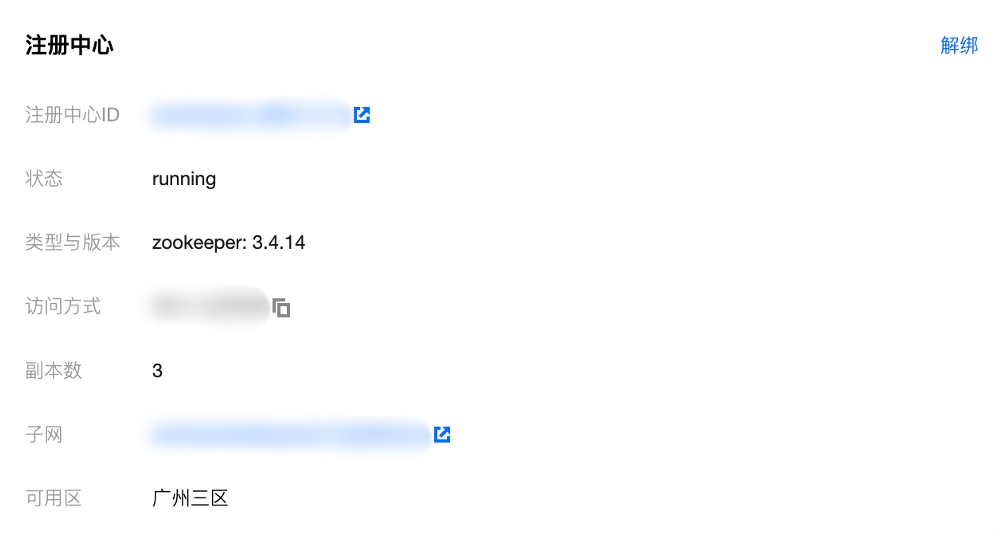
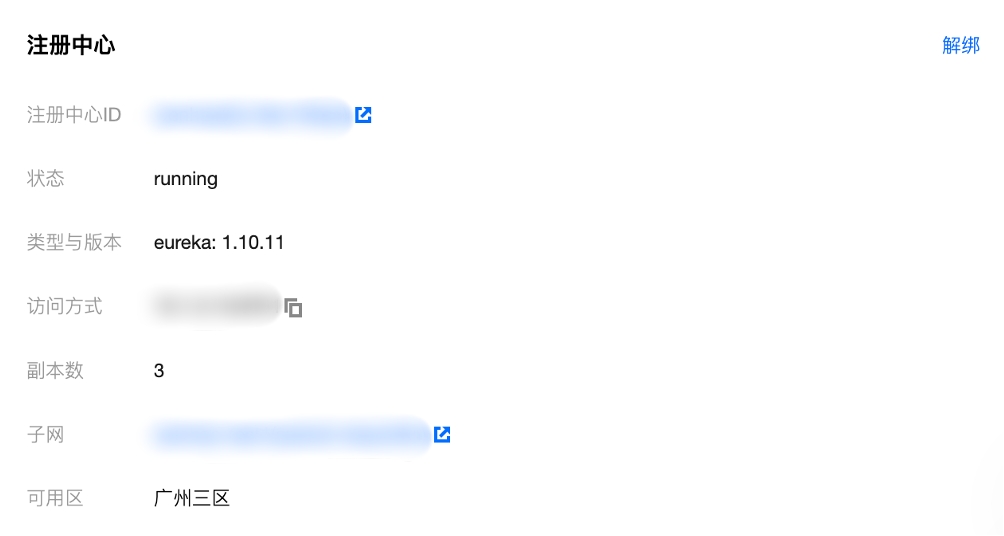
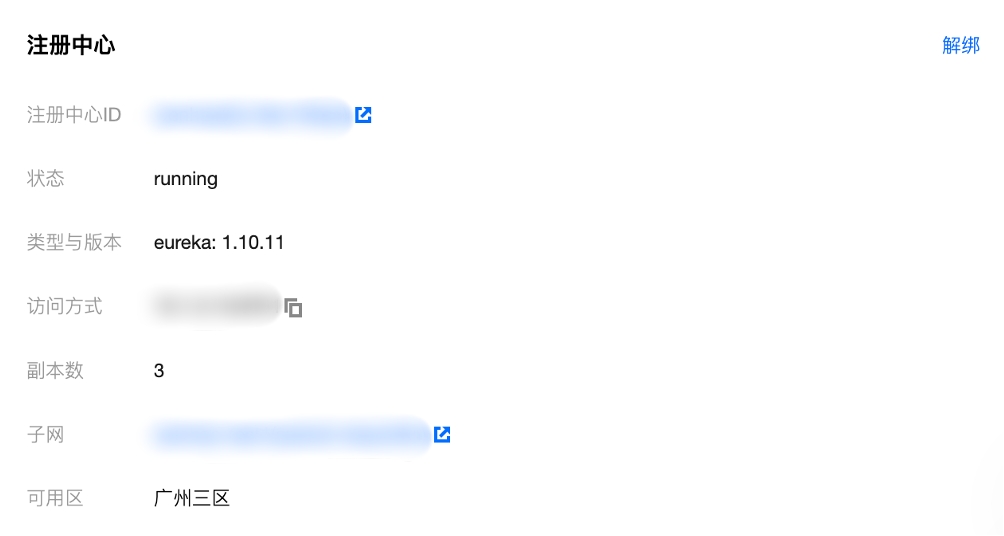
步骤3:部署应用
1. 在应用管理页面,选择需要部署的应用,单击部署至新环境。


2. 在部署应用页面,根据您的应用具体情况配置相关参数。


上传程序包:上传您的程序包。
发布环境:选择刚刚创建好的环境。
如果您的应用需要配置其他高级选项,请参见 创建并部署应用。
3. 对于 Spring Cloud 应用,如果所选择的发布环境中关联了注册配置中心,在部署流程中的访问配置可以选择自动注入注册配置中心信息。注册与发现的具体操作流程与配置信息请参见 应用注册与发现。
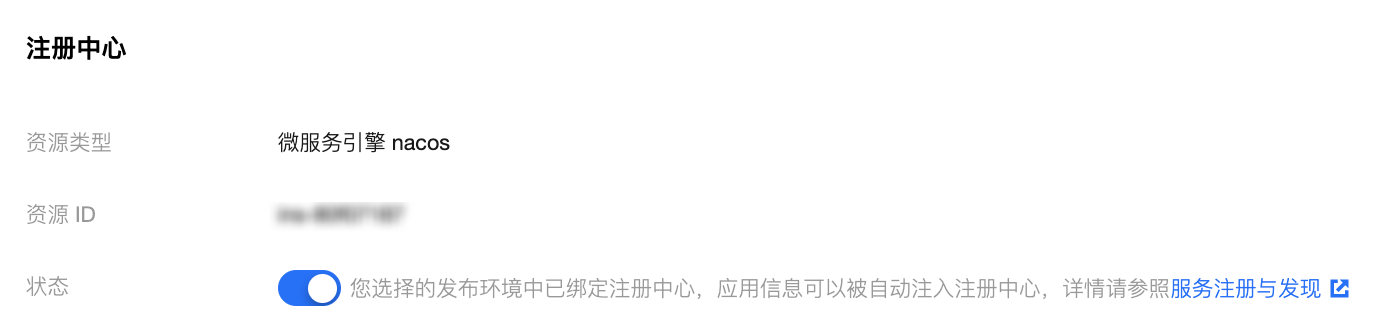
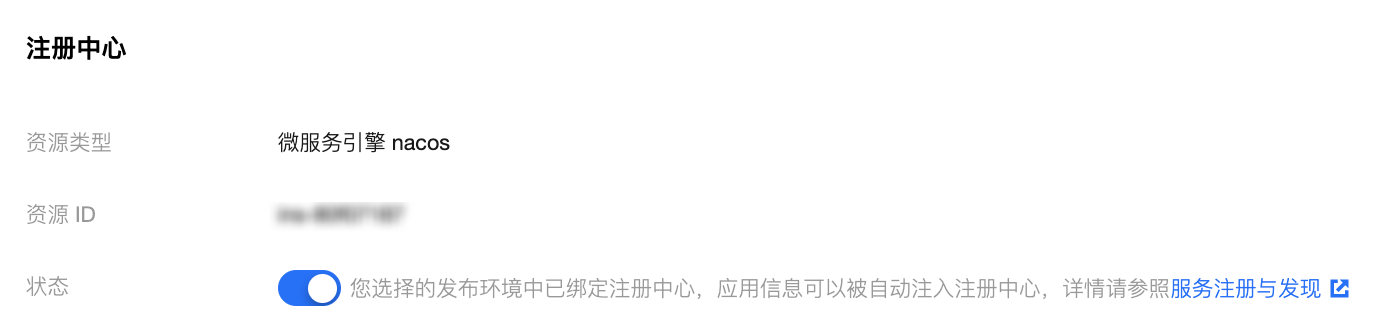
4. 单击部署,完成部署 consumer 应用。
5. 重复步骤1-4,完成部署 provider 应用。
步骤4:查看注册应用
1. 待部署的应用实例开始运行后,可进入微服务引擎控制台的 注册配置中心,在列表中选择与您的部署环境关联的注册配置中心。
2. 在注册配置中心详情页面下,查看 provider 和 consumer 应用是否注册成功。
步骤5:验证访问
成功部署和注册的提供者 - 消费者应用,可以通过为消费者应用在 CLB 网关中创建网关配置,以通过公网被访问。
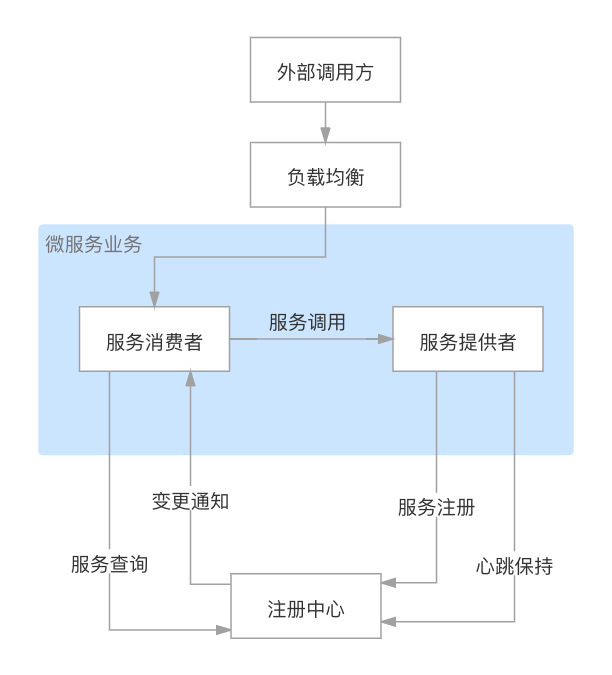
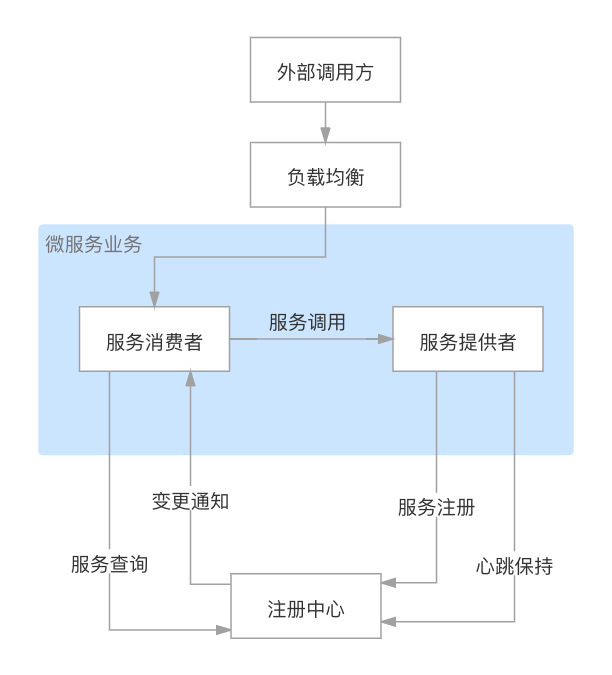
1. 在弹性微服务控制台的侧边栏中选择 CLB 管理
2. 单击新建,进入新建网关配置页面,填写网关配置信息,并在所属环境中选择您的应用所部署的环境。
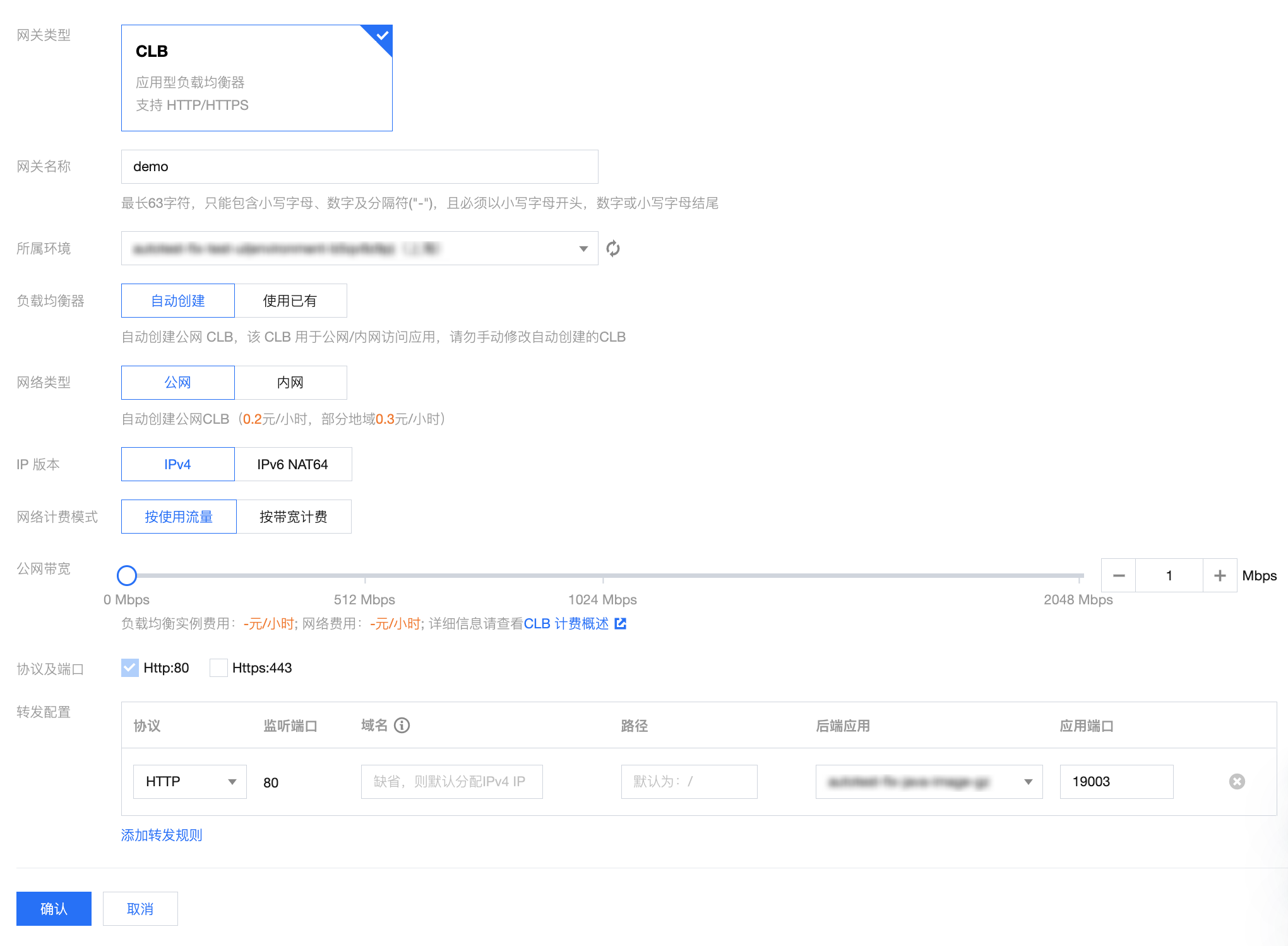
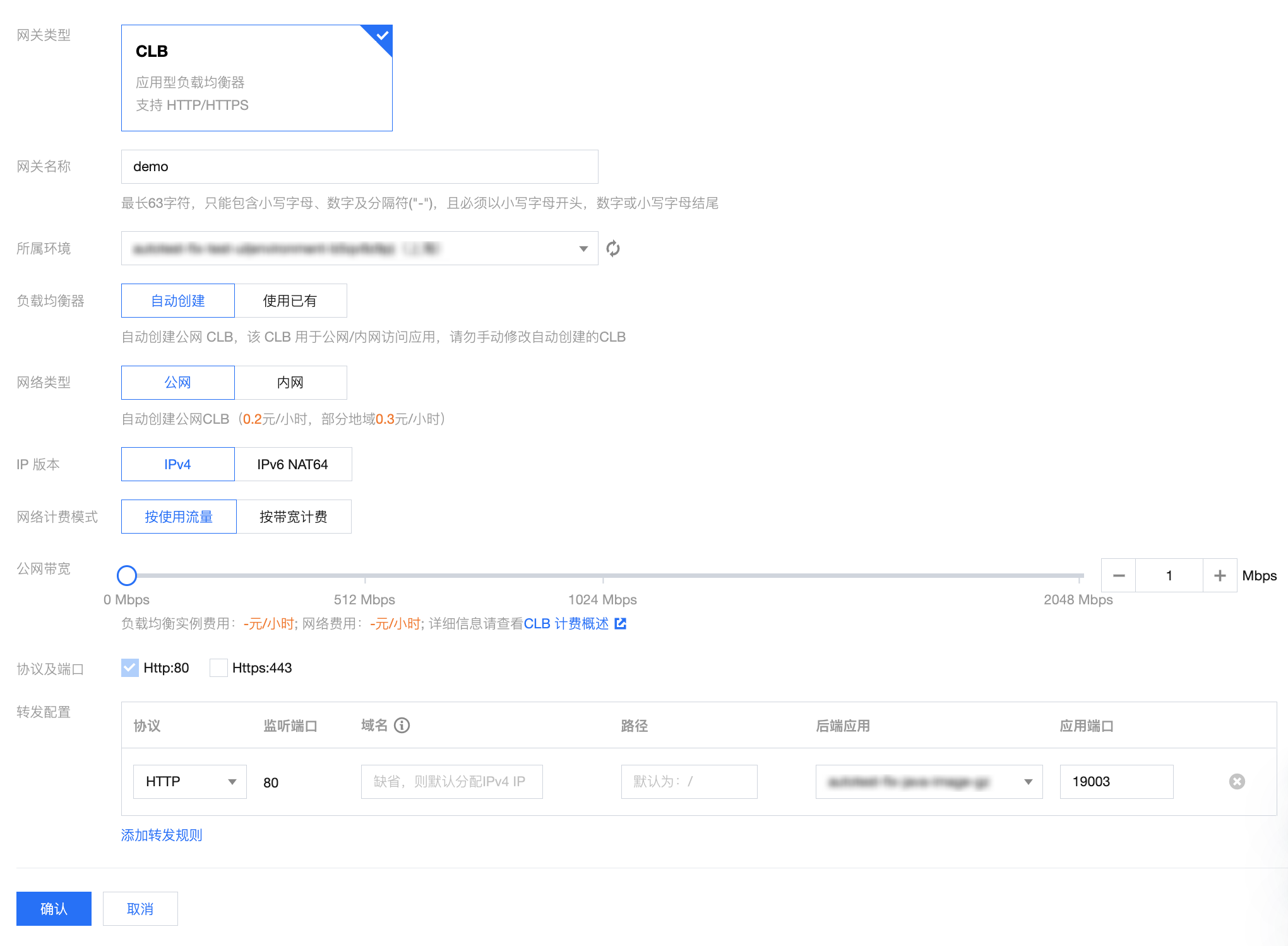
网络类型:公网访问。如需环境内访问,请参见 创建并部署应用。
负载均衡器:自动创建或使用已有。
协议及端口:支持
HTTP:80 和 HTTPS:443,支持 HTTPS 域名绑定证书。Demo 应用请选择 HTTP:80。IP版本:支持
IPv4和IPv6 NAT64。转发配置:
域名:支持绑定已有域名,如果没有域名,则默认为您分配 IPv4 IP。Demo 应用请使用默认分配 IP。
路径:默认为“/”,根据实际情况进行配置。
后端应用:选择您部署的 consumer Demo 应用。
应用端口:consumer demo 应用请使用19003端口。
服务器证书:选择 HTTPS 协议时,需选择服务器证书,如现有的证书不合适,可前往 新建服务器证书。
3. 单击确认,完成新建网关配置。您可以在CLB网关列表页中,查看应用的公网访问 IP。


4. 在浏览器中输入以下 URL:
http://公网访问IP/echo/str
如果返回以下结果,则说明应用部署成功。
Hello Nacos Provider str

